¿La pantalla del iPhone se volvió en blanco y negro? 8 maneras de arreglarlo!
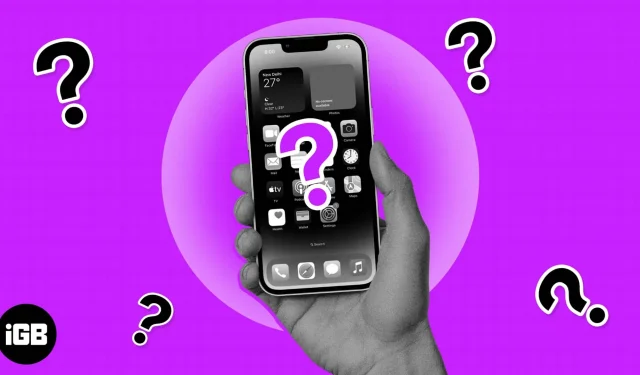
Cuando la pantalla de su iPhone de repente se pone en blanco y negro, puede ser preocupante, especialmente si lo usa para fines laborales o personales. Si bien Apple ha incluido una función de eliminación de color en el iPhone para ayudar a las personas que no pueden distinguir los colores que no sean el blanco y el negro, no podemos descartar problemas de software o hardware. Si el color te fascina, le quita estética a la pantalla.
¿Quieres recuperar la colorida pantalla de tu iPhone? Te tenemos cubierto. Este artículo servirá como una guía paso a paso sobre qué hacer cuando la pantalla de su iPhone se pone en blanco y negro. ¡Empecemos!
- 8 correcciones cuando la pantalla de tu iPhone se pone en blanco y negro
- Cómo evitar que la pantalla de tu iPhone se vuelva en blanco y negro
8 correcciones cuando la pantalla de tu iPhone se pone en blanco y negro
Ya sea que se deba a una configuración aleatoria o a problemas de hardware/software, estas son algunas formas de solucionar el problema de la escala de grises en el iPhone.
1. Desactive los filtros de escala de grises.
La pantalla del iPhone se volverá en blanco y negro o gris si ha activado accidentalmente los filtros de escala de grises en la configuración de accesibilidad de su iPhone. Esta es la razón más común de este problema en el iPhone.
Para verificar si el filtro de escala de grises está habilitado en su iPhone y apagarlo:
- Inicie la aplicación Configuración.
- Vaya a Accesibilidad → Visualización y tamaño de texto → Filtros de color.
- Desactive el botón «Filtros de color».
Nota. Opcionalmente, si desea dejar los filtros de color activados pero desea evitar la escala de grises, seleccione otros filtros de color en la opción si solo desea un color específico en su iPhone. Por ejemplo, puede seleccionar el filtro azul/amarillo para un color azul amarillento.
2. Desactive el filtro de zoom.
Además de la pantalla, también hay opciones de escala de grises en la configuración de Zoom del iPhone. Entonces, si accidentalmente habilitó el filtro gris en la configuración del filtro de zoom, la pantalla de su iPhone se volverá en blanco y negro cada vez que active el zoom.
Muchas personas habilitan accidentalmente esta configuración, lo que a menudo resulta en una visualización caótica. Si la pantalla de su iPhone es más pequeña y grisácea, toque dos veces con tres dedos para restaurar la pantalla y facilitar la navegación.
Esto le permitirá acceder a la configuración de su iPhone y desactivar el filtro de zoom y el modo de escala de grises si está habilitado. Luego haz lo siguiente:
- Vaya a Configuración → Accesibilidad → Zoom.
- Ir al filtro de zoom.
- Seleccione «No» para eliminar todos los filtros cuando haga zoom.
3. Compruebe si hay batería baja
Cuando la batería de su iPhone está baja, puede cambiar al modo de bajo consumo, que puede cambiar automáticamente la pantalla a blanco y negro para ahorrar batería. Conecte su iPhone a una fuente de alimentación o apague el modo de bajo consumo para resolver el problema.
Para deshabilitar el modo de bajo consumo en el iPhone:
- Abra la aplicación de configuración de iPhone.
- Vaya a «Batería» → deshabilite el modo de bajo consumo si está habilitado.
4. Reinicia tu iPhone
Cuando actualiza el software de su iPhone, a veces las cosas pueden salir mal. Si ocurre un error durante el proceso de actualización, la pantalla puede volverse en blanco y negro. Además de la falla de actualización, algunas acciones básicas o en tiempo real pueden convertir la pantalla de su iPhone en modo gris.
Esto suele ser un problema temporal; Puedes arreglarlo reiniciando tu iPhone. Si esto no funciona, pase a la siguiente solución.
5. Actualizar iOS
Si recientemente no pudo actualizar el software obsoleto del iPhone, intente reiniciar la actualización para ver si soluciona el problema. Además, si no ha intentado actualizar antes y el software de su iPhone no está actualizado, es posible que la pantalla se vuelva en blanco y negro. Actualizar el software de su iPhone a la última versión a menudo corrige la pantalla gris.
6. Elimina el jailbreak de tu iPhone y restaura la configuración de fábrica.
La piratería implica la instalación de software de terceros que puede afectar la configuración de su iPhone, incluida su pantalla. Si recientemente intentó hacer jailbreak a su iPhone y falló, puede hacer que la pantalla se vuelva en blanco y negro.
Además, Apple advierte que hacer jailbreak a tu iPhone va en contra de los términos de uso y puede provocar que el software se bloquee o se congele. Eliminar un jailbreak de un iPhone puede ser un poco técnico. Pero restaurar tu iPhone a stock con iTunes o el modo de recuperación a menudo funciona.
Restaurar el iPhone a la configuración de fábrica también aclara otras posibles causas subyacentes, ya que tu iPhone vuelve al mismo estado en el que estaba cuando lo abriste por primera vez.
7. Verifique si hay daños físicos
Los problemas de hardware, como una pantalla defectuosa o dañada, pueden hacer que su iPhone muestre una pantalla en blanco y negro. En este caso, es posible que deba ponerse en contacto con un taller de reparación profesional. Antes de eso, recomendamos consultar el Programa de servicio de Apple para obtener más ayuda.
8. Comuníquese con el Soporte de Apple.
Si todas las soluciones no funcionan y ha descartado problemas de hardware, intente ponerse en contacto con el Soporte de Apple. Están en la mejor posición para diagnosticar posibles problemas de software que causan el problema de la pantalla gris.
Cómo evitar que la pantalla de tu iPhone se vuelva en blanco y negro
Prevenir, dicen, es mejor que curar. Aquí hay algunos consejos más para ayudarlo a evitar este problema en el futuro:
- Cargue su iPhone regularmente. Asegúrese de que la batería de su iPhone esté siempre cargada para evitar que entre en modo de bajo consumo.
- Evite hacer jailbreak a su iPhone: si bien hacer jailbreak a su iPhone puede parecer una buena idea, puede causar muchos problemas, incluida una pantalla en blanco y negro.
- Actualice el software de su iPhone: como se mencionó anteriormente, el software desactualizado puede resultar en una pantalla en blanco y negro. Las actualizaciones periódicas de software pueden corregir errores y evitar este problema.
- Utilice una funda protectora. Proteger tu iPhone con una funda duradera puede evitar daños físicos que podrían hacer que la pantalla se pusiera en blanco y negro.
Terminación…
Si la pantalla de tu iPhone se vuelve en blanco y negro, no entres en pánico. Este es un problema común que se puede solucionar siguiendo las soluciones de esta publicación. Recuerde tomar medidas preventivas como actualizar el software de su iPhone regularmente y evitar el jailbreak para evitar que ocurra este problema. Con estos pasos, puede asegurarse de que la pantalla de su iPhone se mantenga brillante y colorida.
Deja una respuesta